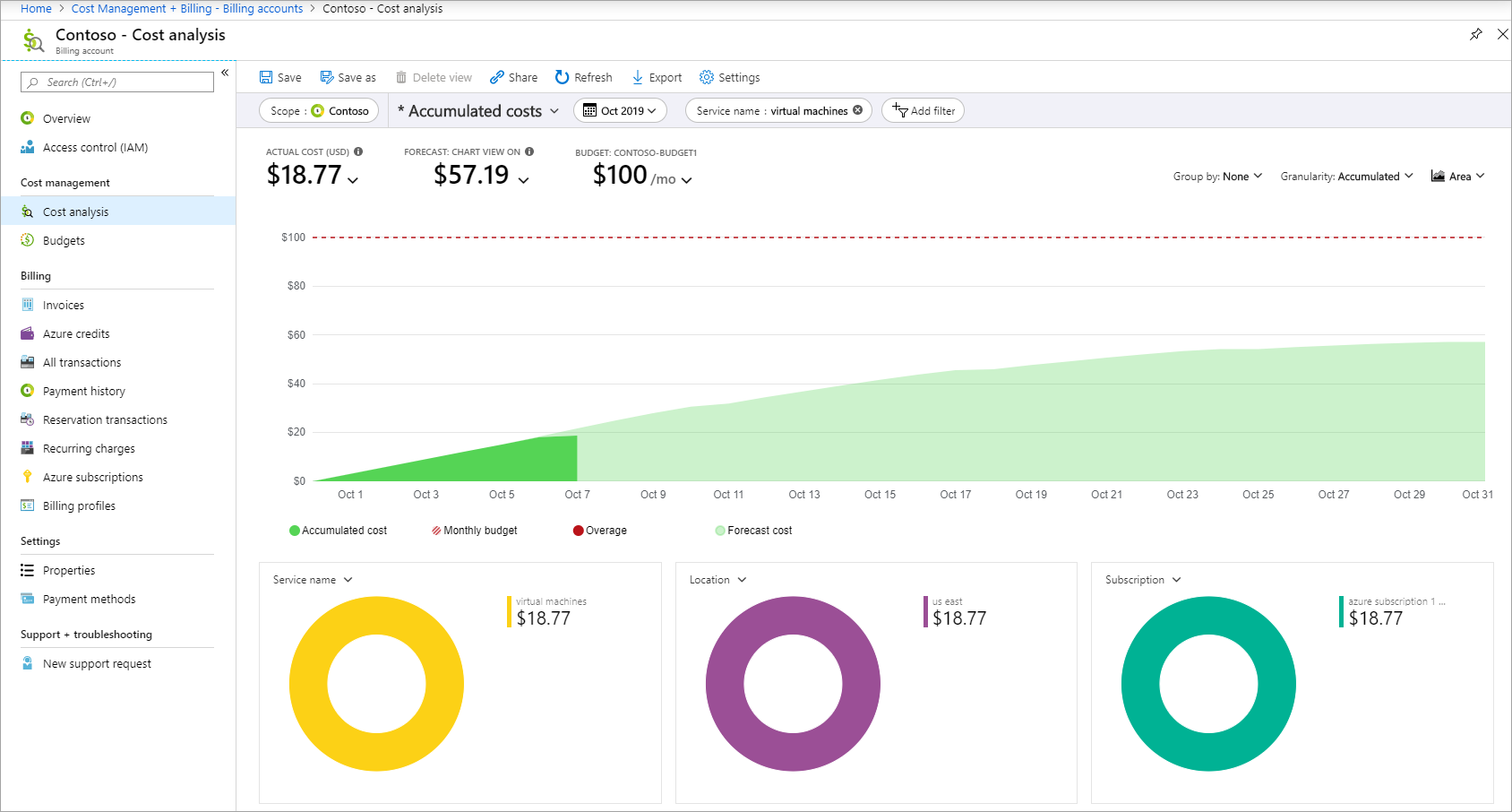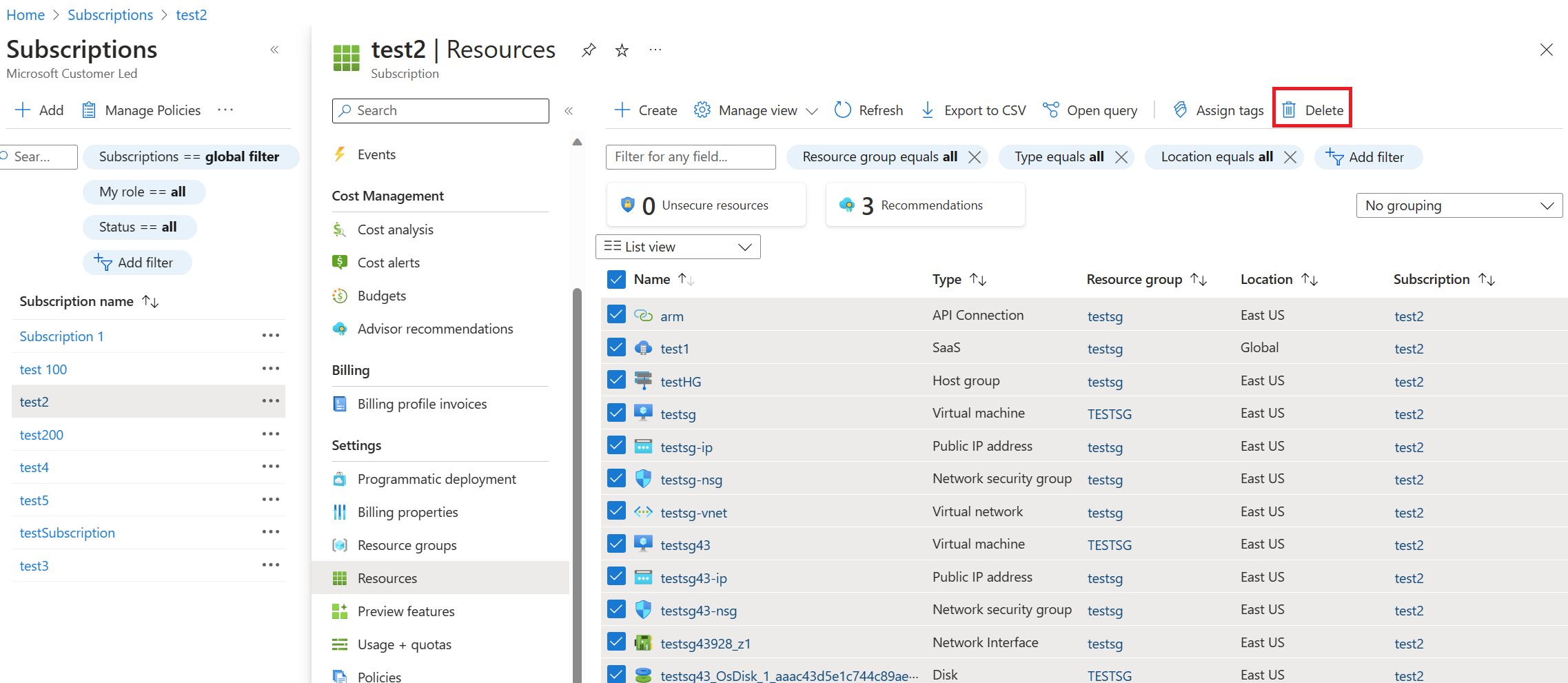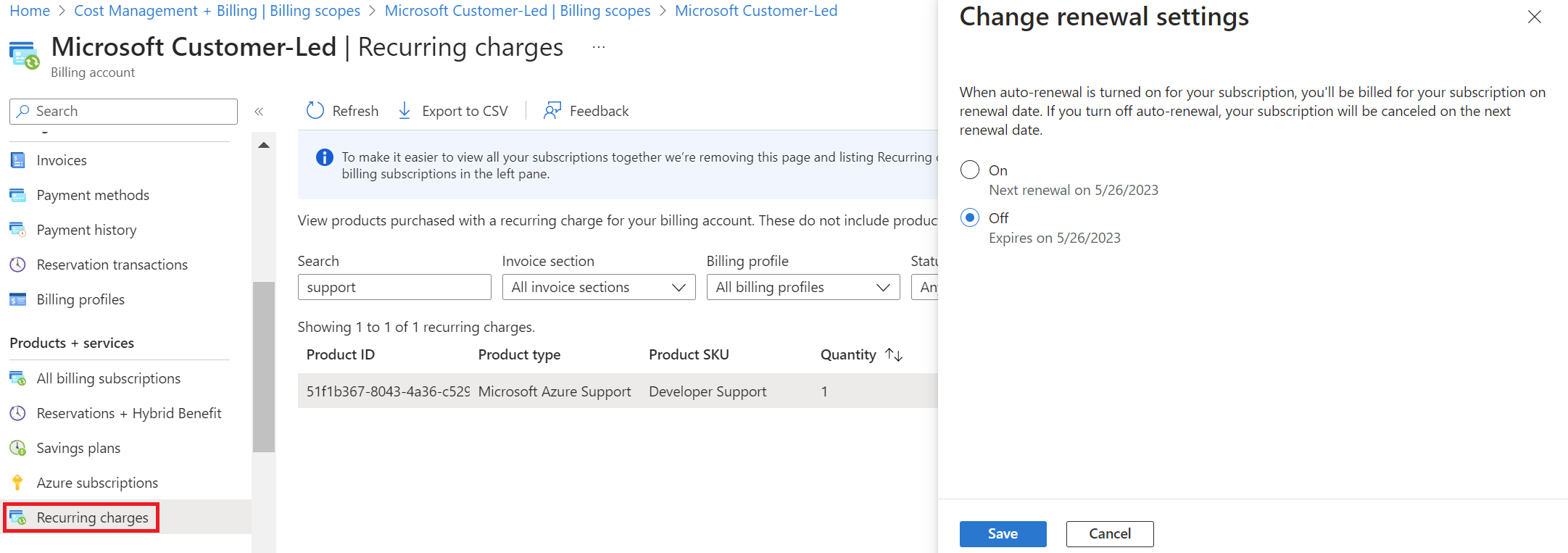Notes
L’accès à cette page nécessite une autorisation. Vous pouvez essayer de vous connecter ou de modifier des répertoires.
L’accès à cette page nécessite une autorisation. Vous pouvez essayer de modifier des répertoires.
Cet article vous guide dans la planification de la meilleure gestion de vos coûts Azure. Lorsque vous vous inscrivez à Azure, vous pouvez suivre plusieurs étapes pour mieux comprendre vos dépenses :
- Passez en revue vos coûts estimés avant d’ajouter des services à l’aide de la calculatrice de prix, de la grille tarifaire Azure ou de l’ajout de services dans le portail Azure.
- Supervisez les coûts à l’aide de budgets, d’alertes et d’analyses des coûts.
- Passez en revue les frais sur votre facture en les comparant aux fichiers d’utilisation détaillés.
- Intégrez les données relatives à la facturation et aux coûts à votre propre système de rapports à l’aide des API de facturation et de consommation.
- Utilisez des ressources et des outils supplémentaires pour les contrats Accord Entreprise (EA), les Fournisseurs de Solutions Cloud (CSP) ou les clients Sponsorship Azure.
- Profitez de certains des services Azure les plus prisés offerts gratuitement pendant 12 mois et disponibles avec le compte Azure gratuit. En plus des recommandations répertoriées ci-dessous, référez-vous également à Éviter d’être facturé pour un compte gratuit.
Si vous avez besoin d’annuler votre abonnement Azure, consultez Annulation de votre abonnement Azure.
Obtenir les coûts estimés avant d’ajouter des services Azure
Utilisez l’un des outils suivants pour estimer le coût de l’utilisation d’un service Azure :
- Calculatrice de prix Azure
- Grille tarifaire Azure
- Portail Azure
Les exemples présentés dans les sections suivantes utilisent la tarification en dollars américains et tous les prix mentionnés sont uniquement destinés à des fins d’exemple. Ils n’impliquent pas de coûts réels.
Estimez le coût en ligne à l’aide de la calculatrice de prix
La calculatrice de prix Azure vous aide à transformer l’utilisation prévue en un coût estimé, ce qui facilite la planification et le budget de votre utilisation d’Azure. Que vous soyez propriétaire d’une petite entreprise ou d’une organisation à l’échelle d’une entreprise, l’outil web vous aide à prendre des décisions éclairées concernant vos dépenses cloud. Lorsque vous vous connectez, la calculatrice fournit également une estimation des coûts de votre consommation Azure avec vos prix négociés ou réduits. Pour en savoir plus, consultez notre article expliquant comment utiliser la calculatrice de prix Azure.
Consulter les prix
Si vous avez accès à Azure par le biais d’un Contrat Entreprise (EA) ou d’un Contrat client Microsoft (MCA), vous pouvez afficher et télécharger la grille tarifaire pour votre compte Azure. La grille tarifaire est un fichier Excel qui contient les prix de tous les services Azure. Pour plus d’informations, consultez Afficher et télécharger les tarifs Azure.
Pour les autres types d’abonnements, vous pouvez obtenir les prix de détail standard via l’API Prix de vente au détail Azure.
Vérifiez l’estimation du coût dans le portail Azure
Vous pouvez afficher le coût estimé par mois lors de l’ajout d’un service dans le portail Azure. Par exemple, lorsque vous choisissez la taille de votre machine virtuelle Windows, vous pouvez voir le coût mensuel estimé pour les heures de calcul :
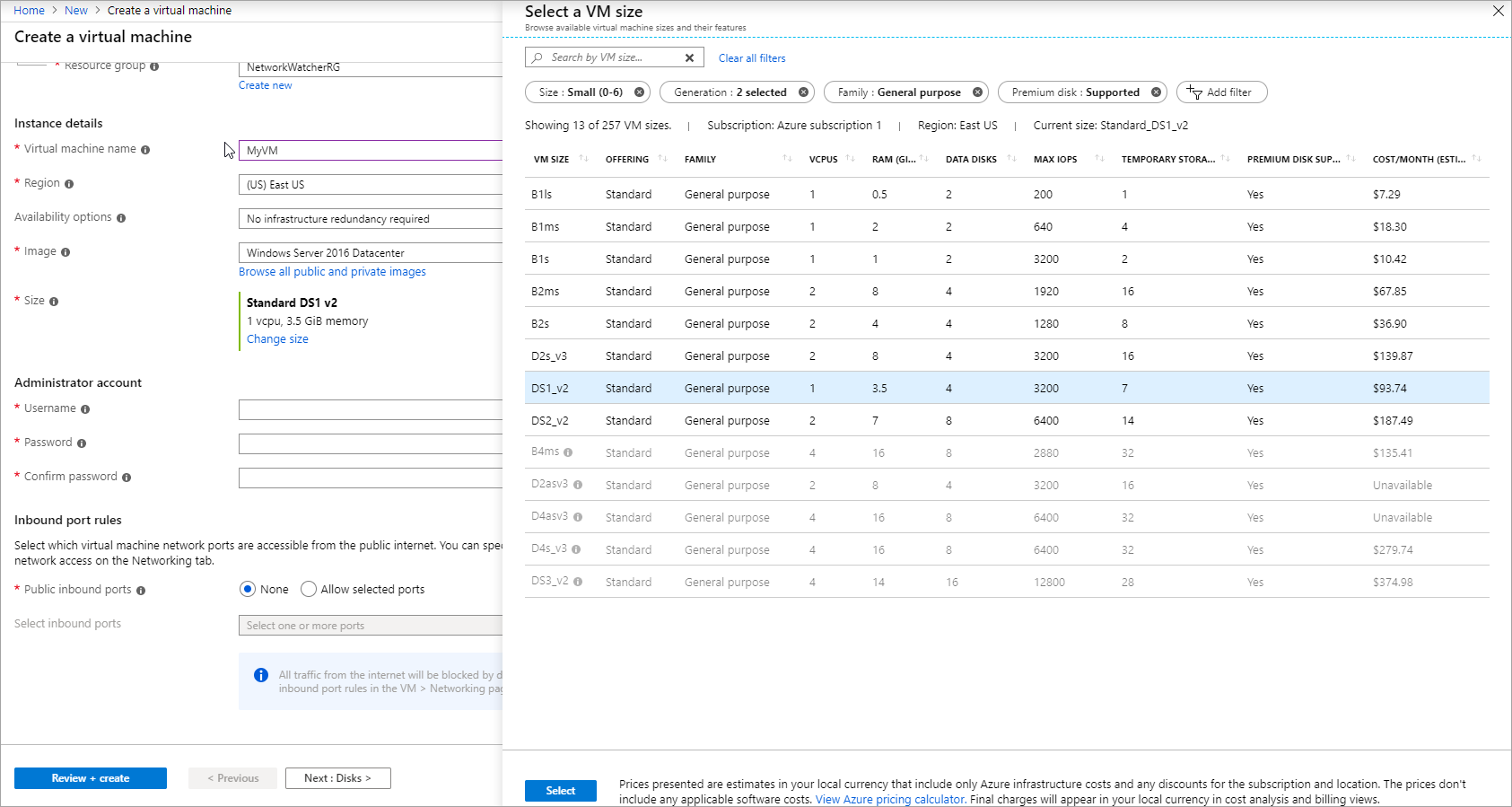
Les prix mentionnés sont fournis uniquement à titre d’exemple. Ils n’impliquent pas de coûts réels.
Surveiller les coûts lors de l’utilisation des services Azure
Vous pouvez afficher et surveiller les coûts avec les fonctionnalités suivantes :
- Budgets et alertes de coût
- Étiquettes
- Analyse des coûts
Effectuer le suivi des coûts avec des budgets et des alertes de coût
Créez des budgets pour gérer les coûts et créer des alertes qui vous informent automatiquement et vos parties prenantes des anomalies de dépense et des dépassements de dépenses. Vous pouvez créer un budget dès que vous créez un abonnement pour vous assurer que vous restez au-dessus de votre coût dès le début.
Regrouper et allouer des coûts à l’aide de l’héritage des étiquettes
Les balises Azure constituent un excellent moyen de compléter la hiérarchie Azure pour identifier la propriété de vos ressources, ce qui permet de surveiller et d’optimiser vos coûts. Pour vous assurer que tous vos enregistrements de coûts sont étiquetés, vous pouvez également activer l'héritage des balises dans la gestion des coûts.
Explorer et analyser les coûts avec l’analyse du coût
Une fois que vos services Azure sont en cours d’exécution, il est recommandé de vérifier régulièrement les coûts pour suivre vos dépenses Azure. Vous pouvez utiliser l’analyse des coûts pour comprendre où les coûts proviennent de votre utilisation et de votre Place de marché Azure.
Accédez à la page Gestion des coûts + facturation dans le portail Azure.
Sélectionnez Analyse des coûts dans le menu situé à gauche de l’écran pour accéder aux rapports qui vous permettent d’afficher votre coût actuel divisé par différents pivots tels que les étiquettes, le service, l’emplacement et l’abonnement. Après avoir ajouté un service ou effectué un achat, il est recommandé d’attendre 24 heures pour que les données soient affichées. Par défaut, l’analyse des coûts affiche le coût pour la portée dans laquelle vous vous trouvez. Par exemple, dans la capture d’écran ci-dessous, le coût du compte de facturation Contoso s’affiche. Utilisez la pilule Portée pour passer à une portée différente dans l’analyse des coûts. Pour plus d’informations sur les étendues, consultez, Comprendre et utiliser des étendues
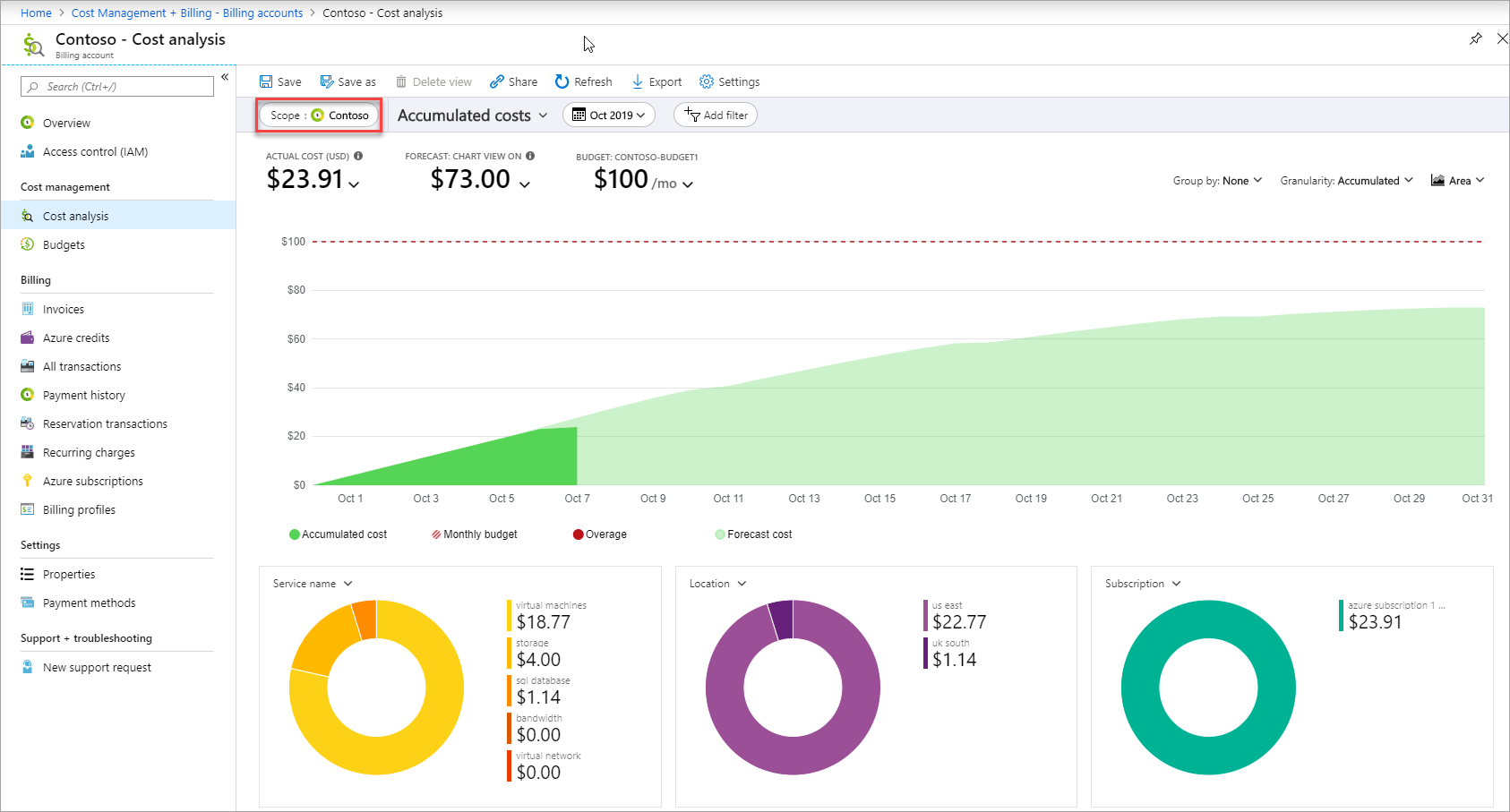
Vous pouvez regrouper vos coûts en fonction de différentes dimensions, telles que la famille de services, les étiquettes, l’abonnement et le groupe de ressources. Sélectionnez Grouper par pour afficher vos frais par l'une des propriétés disponibles.
Vous pouvez filtrer les frais selon différentes propriétés, telles que les balises, le type de ressource et l’intervalle de temps. Sélectionnez Ajouter un filtre pour ajouter le filtre d’une propriété, puis sélectionnez les valeurs à filtrer. Sélectionnez Télécharger pour exporter la vue vers un fichier de valeurs séparées par des virgules (.csv).
Par exemple, dans la capture d'écran ci-dessous, les charges sont filtrées pour inclure uniquement les machines virtuelles.
Optimiser et réduire les coûts
Si vous n’êtes pas familiarisé avec les principes de la gestion des coûts, lisez le Guide pratique pour optimiser votre investissement dans le cloud avec Cost Management.
Dans le Portail Azure, vous pouvez également optimiser et réduire les coûts Azure avec l’arrêt automatique pour les machines virtuelles et les recommandations d’Advisor.
Envisagez d’utiliser les fonctionnalités de réduction des coûts, telles que l’arrêt automatique pour les machines virtuelles
Selon votre scénario, vous pouvez configurer l’arrêt automatique pour vos machines virtuelles dans le portail Azure. Pour en savoir plus, consultez le billet de blog Auto-shutdown for VMs using Azure Resource Manager (Arrêt automatique des machines virtuelles à l’aide d’Azure Resource Manager).
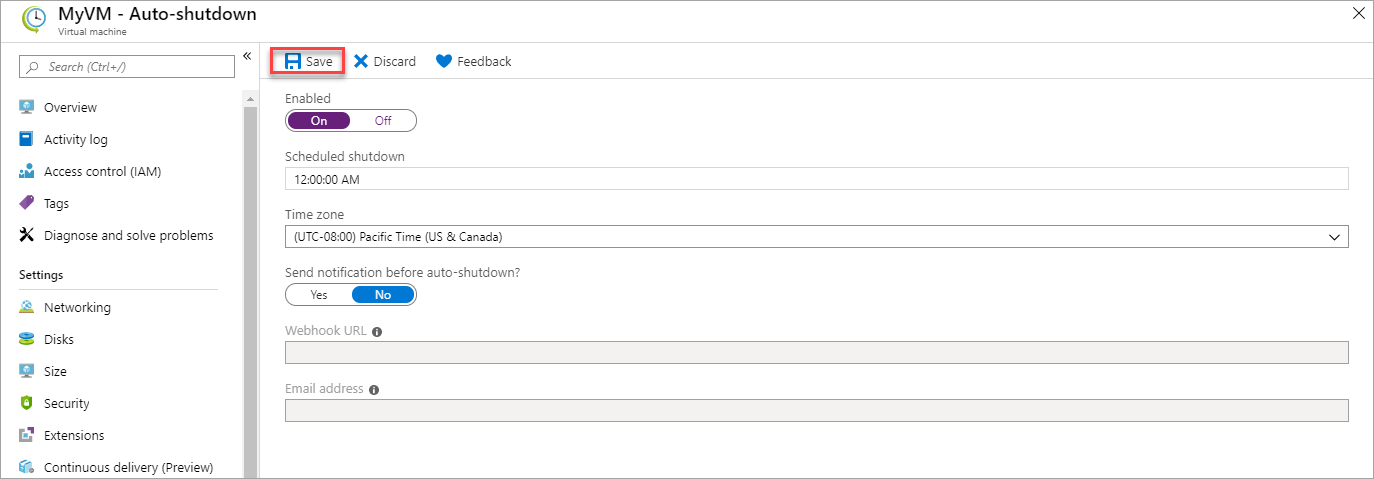
L'arrêt automatique n'est pas la même chose que l'arrêt dans la machine virtuelle à l'aide des options d'alimentation. L'arrêt automatique désactive et désalloue vos machines virtuelles pour éviter des frais supplémentaires. Pour plus d’informations, consultez les informations concernant les états des machines virtuelles dans le FAQ sur la facturation pour les machines virtuelles Linux et les machines Windows VMs.
Pour plus de fonctionnalités de réduction des coûts pour vos environnements de développement et de test, consultez Azure DevTest Labs.
Activer et découvrir les recommandations d’Azure Advisor
Azure Advisor vous permet de réduire les coûts en identifiant les ressources peu utilisées. Recherchez Advisor dans le portail Azure :
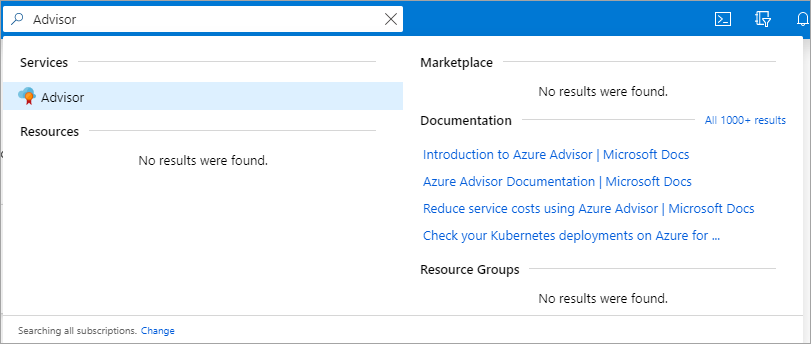
Sélectionnez Coût dans la partie gauche. Des recommandations actionnables se trouvent sous l’onglet Coût :
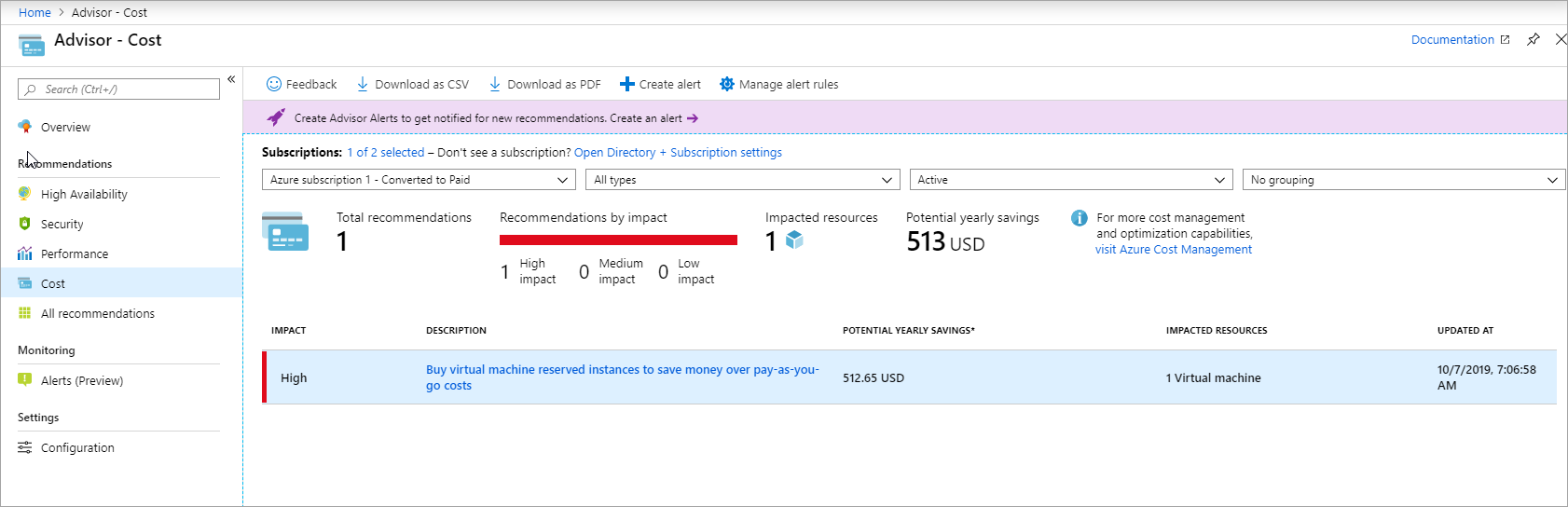
Les prix mentionnés sont fournis uniquement à titre d’exemple. Ils n’impliquent pas de coûts réels.
Consultez le didacticiel Optimiser les coûts à partir de recommandations pour obtenir un didacticiel guidé sur les recommandations d’Advisor relatives à la réalisation d’économies.
Éviter les frais indésirables
Pour éviter les frais indésirables sur un abonnement, vous pouvez accéder au menu Ressources de l’abonnement et sélectionner les ressources que vous souhaitez supprimer. Si vous ne souhaitez pas avoir de frais pour l’abonnement, sélectionnez toutes les ressources d’abonnement, puis supprimez-les . L’abonnement devient essentiellement un conteneur vide sans frais.
Si vous disposez d’un plan de support, vous pouvez continuer à être facturé pour celui-ci. Pour supprimer un plan de support, accédez à Cost Management + Facturation et sélectionnez Frais périodiques. Sélectionnez le plan de support et désactivez la récupération automatique.
Intégrer à des API de facturation et Cost Management
Utilisez les API d’automatisation de facturation et de gestion des coûts Azure pour récupérer par programmation les données de facturation et de coût. En associant les API RateCard et Resource Usage, vous pouvez connaître l’utilisation qui vous est facturée.
Ressources supplémentaires et cas spéciaux
Clients CSP et Sponsoring
Contactez votre responsable de compte ou partenaire Azure pour commencer.
| Offre | Ressources |
|---|---|
| Fournisseur de solutions cloud (CSP) | Contactez votre fournisseur |
| Parrainage d'Azure | Portail Sponsorship |
Si vous êtes responsable informatique d’une grande organisation, nous vous recommandons de lire l’article Structure d’entreprise Azure et le document entreprise livre blanc IT (téléchargement au format .pdf, disponible en anglais uniquement).
Vues des coûts de l’Accord Entreprise dans le portail Azure
Les vues des coûts d’entreprise sont actuellement en préversion publique. Éléments à noter :
- Les coûts d’abonnement sont basés sur l’utilisation et n’incluent pas les montants prépayés, dépassements, quantités incluses, ajustements et taxes. Les frais réels sont calculés au niveau de l’inscription.
- Si vous ne voyez pas les coûts, l’une des raisons suivantes peut expliquer cette situation :
- Vous ne disposez pas des autorisations au niveau de l’abonnement. Pour afficher les vues de coût d’entreprise, vous devez être un lecteur de facturation, un lecteur, un contributeur ou un propriétaire au niveau de l’abonnement.
- Vous êtes propriétaire de compte et votre administrateur en charge de l’inscription a désactivé le paramètre « d’affichage des frais pour l’administrateur de compte ». Contactez l’administrateur en charge de votre inscription pour obtenir l’accès aux coûts.
- Vous êtes administrateur de service et l’administrateur de votre inscription a désactivé le paramètre Affichage des frais pour l’administrateur de service. Contactez l’administrateur en charge de votre inscription pour obtenir l’accès.
- Vous avez acheté Azure par le biais d’un partenaire et ce dernier n’a pas publié d’informations tarifaires.
- Les clients EA directs peuvent mettre à jour les paramètres liés aux coûts dans le portail Azure. Accédez au menu Stratégies pour modifier les paramètres.
- La limite de dépense et les conseils de facturation ne s’appliquent pas aux abonnements EA.
Vérifiez votre abonnement et votre accès
Pour afficher les coûts, vous avez besoin d’accéder aux informations de facturation et de coûts au niveau du compte ou de l’abonnement. L’accès varie selon le type de compte de facturation. Pour plus d’informations sur les comptes de facturation et savoir comment identifier le type de votre compte de facturation, consultez Afficher les comptes de facturation dans le portail Azure.
Si vous avez accès à Azure par le biais d’un compte de facturation Microsoft Online Service Program (MOSP), consultez Gérer l’accès aux informations de facturation pour Azure.
Si vous avez accès à Azure par le biais d’un compte de facturation Contrat Entreprise (EA), consultez Comprendre les rôles d’administrateur Contrat Entreprise Azure dans Azure.
Si vous avez accès à Azure par le biais d’un compte de facturation Contrat client Microsoft (MCA), consultez Comprendre les rôles d’administrateur Contrat Entreprise Azure dans Azure.
Demander un crédit Contrat de niveau de service pour un incident de service
Les contrats SLA décrivent les engagements de Microsoft en termes de temps d’activité et de connectivité. Un incident de service est signalé lorsque les services Azure rencontrent un problème qui a un impact sur la connectivité, ce qui est souvent appelé une panne. Si nous n’atteignons pas et ne maintenons pas les niveaux de service pour chaque service, comme décrit dans le contrat SLA, vous pouvez bénéficier d’un crédit pour une partie de vos frais de service mensuels.
Pour demander un crédit :
Connectez-vous au portail Azure. Si vous avez plusieurs comptes, assurez-vous d’utiliser celui qui a été affecté par le temps d’arrêt d’Azure. Ensuite, créez une demande de support.
Sous Type de problème, sélectionnez Facturation, puis, sous Type de problème, sélectionnez Refund Request (Demande de remboursement).
Ajoutez des détails pour spécifier que vous demandez un crédit SLA, mentionnez la date/l’heure/le fuseau horaire ainsi que les services impactés (machines virtuelles, sites web, etc.)
Enfin, vérifiez vos coordonnées et sélectionnez Créer pour envoyer votre demande.
Pour certains services, il existe des conditions préalables à l’application du contrat SLA. Par exemple, les machines virtuelles doivent avoir au moins deux instances déployées dans le même groupe à haute disponibilité.
Pour plus d’informations, consultez Contrats de niveau de service et la documentation Résumé des contrats SLA pour les services Azure.
Contenu connexe
- En savoir plus sur l'utilisation des limites de dépense pour éviter les dépassements.
- Commencez à analyser vos coûts Azure.